Bir melodiyi kaydetmenin iki ana yolu vardır: nota olarak ve ses olarak. İkincisi daha basit ve daha çeşitlidir, bu yüzden bir müzik aleti ve bir ev bilgisayarı kullanarak bir melodi kaydetmeye çalışalım.

Bu gerekli
- - "Adobe Audition" kayıt yazılımının kurulu olduğu bir bilgisayar
- - jak girişi olan bir elektronik müzik aleti (synthesizer, gitar veya diğer)
- - "jak" ve "minijack" çıkışlı kablo (yalnızca bir tür adaptör varsa, buna ek olarak ilgili adaptörler)
- - kulaklıklar veya hoparlörler
- - müzik teorisinin temelleri ve müzik kulağı
Talimatlar
Aşama 1
Sahip olduğumuz her şeyi açar ve bağlarız: bir bilgisayar, bir müzik aleti ve kulaklıklar veya hoparlörler, bir kablo, bir ses düzenleyici aracılığıyla. Ayrıca aleti elektrik şebekesine de bağlarız.
Adım 2
Şimdiye kadar melodi sadece kafanızda mı geliyordu? Şimdi bir kayıt yazılımı kullanmadan enstrümandan alın. İlk seferde çalışmayabilir.

Aşama 3
Metronom işlevini açın, tempoyu ayarlayın (dakikadaki vuruş sayısı). Yönlendirme için: 140 hızlı bir adımdır, 70 ise oldukça yavaştır. Daha önce böyle bir vuruşla oynamadıysanız, pratik yapın. Zor ama kaydederken aynı tempoyu korumak önemli.
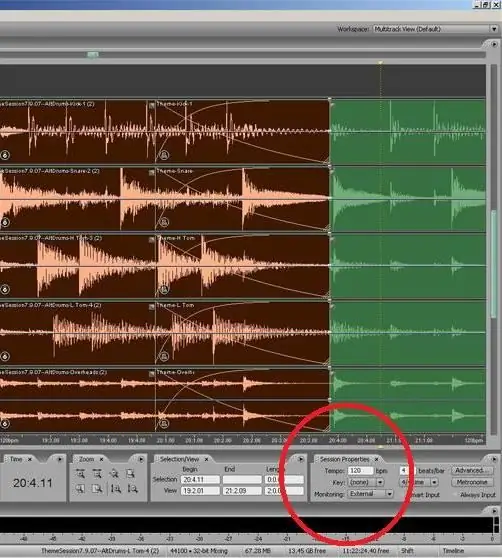
4. Adım
Bir melodiyi seçtikten sonra, parçalardan birinin üzerindeki kayıt düğmesine basın ve tüm melodiyi çalın. Metronomu kapatmayın, kayda yansımayacaktır.
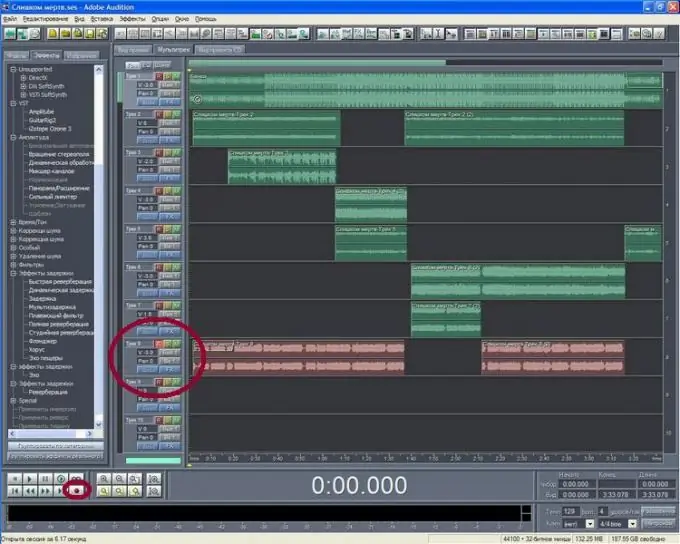
Adım 5
Bu melodi kaydetme yöntemindeki hatalar kaçınılmazdır, ancak ölümcül değildir. Yine de melodiyi bitirin, temiz çalmaya devam etmeye çalışın.
6. Adım
Hatanın oluştuğu parçanın başlangıcını bulun ve imleçle seçin. Melodi kısaysa (30 saniyeye kadar), başlangıca atlayabilirsiniz. İlk parçadaki yanan "R" yi kapatın ve ikinciye tıklayın.

7. Adım
Ve burada neden bir metronoma ihtiyacınız olduğunu anlayacaksınız. İkinci parçadaki kaydı açıyoruz (birincisinin aynı anda ses çıkardığını kontrol edin) ve seçilen parçanın başından sonuna kadar çalıyoruz. Hata sayısına göre işlemi tekrarlıyoruz.
8. Adım
Melodiyi başından sonuna kadar dinliyoruz.
9. Adım
Cümleler arasındaki duraklamalarda genellikle sesler vardır. Onlardan kurtulmak için görünümü "çok parçalı görünüm"den "düzenleme görünümü"ne değiştirin. Duraklamanın olması gereken yeri seçin, sağ fare düğmesine basın.

Adım 10
Açılır menüde "Sessizlik" kelimesini arayın. tıklıyoruz. Diğer sorunlu alanlarda tekrarlıyoruz.
11. Adım
Tekrar dinleyin, leke ve gereksiz tonlar kalmadığından emin olun.
Adım 1/2
Melodiyi kaydedebilirsiniz. menü dosyası (dosya) - farklı kaydet (farklı kaydet) - hedef klasörü, melodinin adını, formatı (wave, cda, mp3, vb.) girin.
Adım 13
Melodiyi daha fazla düzenlemeyi planlıyorsanız, kapatmadan önce oturumu kaydedin (ses düzenleyicinin kendisi kaydetmeyi önerecektir). Şema benzer: isim, dizin (ses editörü formatı kendisi ayarlayacaktır).






